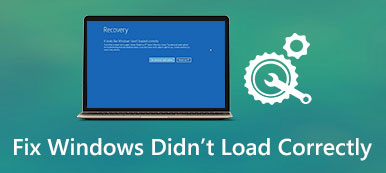Co się stanie, jeśli zainstalujesz Windows 10 na laptopie tylko po to, aby przekonać się, że żaden z twoich plików nie został skopiowany do nowego systemu? Możesz wyszukać narzędzie do odzyskiwania systemu Windows 10, które można pobrać online i jest tak wiele wyników.
To prawda, że doskonałe narzędzie do odzyskiwania systemu Windows jest w stanie skutecznie odzyskać usunięte pliki. Problem polega na tym, że na rynku jest zbyt wiele programów do odzyskiwania danych. I trudno jest znaleźć najlepsze narzędzia odzyskiwania systemu Windows dla zwykłych ludzi.
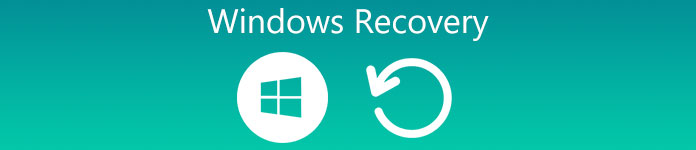
Nie martw się! Przetestowaliśmy popularne programy do odzyskiwania danych i wybraliśmy najlepsze. W tym poście udostępnimy 15 najlepszych narzędzi do odzyskiwania systemu Windows.
- Część 1: Najlepsze narzędzie do odzyskiwania systemu Windows 15
- Część 2: Jak odzyskać usunięte pliki za pomocą narzędzia do odzyskiwania systemu Windows
Część 1: Najlepsze narzędzie do odzyskiwania systemu Windows 15
W Apeaksoft obiecujemy oferować Ci zweryfikowane treści. Oto nasze wysiłki, aby to zrobić:
- Jeśli chodzi o wszystkie produkty wybrane w naszych recenzjach, skupiamy się na ich popularności i Twoich potrzebach.
- Nasz zespół ds. treści Apeaksoft przetestował wszystkie produkty wymienione poniżej.
- W procesie testowania nasz zespół koncentruje się na jego wyjątkowych funkcjach, zaletach i wadach, kompatybilności urządzeń, cenie, sposobie użytkowania i innych rzucających się w oczy funkcjach.
- Jeśli chodzi o zasoby tych recenzji, korzystaliśmy z zaufanych platform i stron internetowych z recenzjami.
- Zbieramy sugestie naszych użytkowników i analizujemy ich opinie na temat oprogramowania Apeaksoft, a także programów innych marek.

Poleć: Odzyskiwanie danych Apeaksoft
 Główne cechy:
Główne cechy:- Odzyskaj usunięte pliki jednym kliknięciem.
- Dostępne w różnych sytuacjach, takich jak przypadkowe usunięcie, atak wirusa, awaria systemu, format i wiele innych.
- Działa dla wszystkich formatów obrazu, wideo, audio, dokumentów, wiadomości e-mail i archiwów.
- Przywróć usunięte pliki w oryginalnym formacie i jakości.
- Podgląd wybiórczego odzyskiwania w systemie Windows.
- Lekki, szybszy i oszczędniejszy.
- Zgodny z Windows 10 / 8.1 / 8/7 / Vista / XP i macOS Big Sur i wcześniejszymi.

Najlepsze płatne narzędzia do odzyskiwania systemu Windows
Kroll Ontrack EasyRecovery
ZALETY
1. Pobierz pliki delete w systemie Windows.
2. Obsługa plików multimedialnych, dokumentów, wiadomości e-mail i innych.
3. Wyświetl podgląd danych przed przywróceniem.
4. Oferuje niestandardowe opcje.
Wady
To narzędzie do odzyskiwania systemu Windows 10 jest brudny i sprawia, że początkujący są sfrustrowani.

EaseUS Data Recovery Wizard
ZALETY
1. Odzyskaj usunięte pliki systemu Windows.
2. Pobieranie plików z wewnętrznych i zewnętrznych dysków twardych.
3. Zapewnij szybkie skanowanie i głębokie skanowanie.
4. Obsługa różnych kategorii danych, takich jak obraz, dźwięk, wideo, poczta e-mail i inne.
Wady
To narzędzie do odzyskiwania systemu Windows spędza więcej czasu odzyskaj pliki multimedialne.
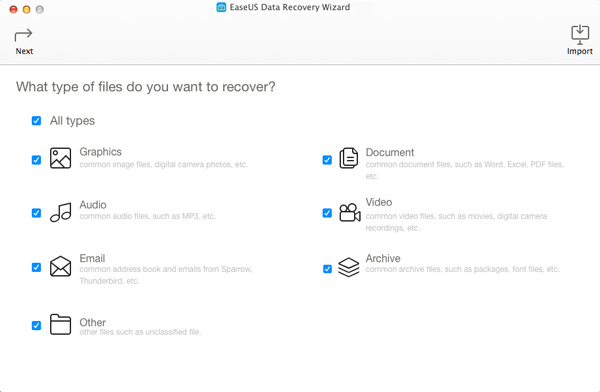
Odzyskiwanie danych Wondershare
ZALETY
1. Odzyskaj utracone pliki z dysku lokalnego i urządzeń wymiennych.
2. Okładka obrazu, dokumentu, wideo, muzyki i innych plików.
3. Odzyskiwanie plików po usunięciu błędu, awarii systemu, formacie i innych.
4. Oferuj wiele planów cenowych.
Wady
1. To narzędzie do odzyskiwania systemu Windows jest czasochłonne.
2. Nie można wyświetlić podglądu wszystkich plików.

Remo Recover
ZALETY
1. Zapewnij dwie wersje, Media Edition i wersję Pro.
2. Łatwa nawigacja.
3. Odzyskaj pliki z systemów plików FAT, ExFAT, ext2, ext3, HFS + i NTFS.
4. Obsługuje szerszy zakres formatów.
Wady
Ten program odzyskiwania systemu Windows jest droższy.
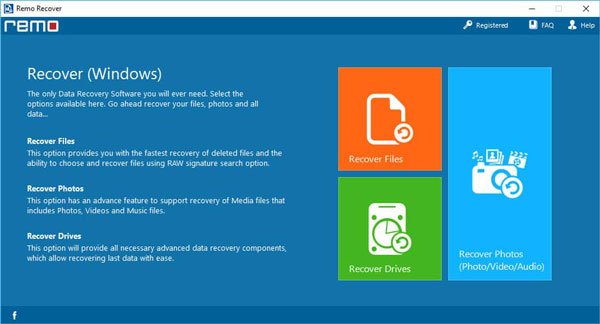
GetData Odzyskaj moje pliki
ZALETY
1. Przywróć usunięte pliki na dysku lokalnym i przenośny dysk.
2. Obsługa wielu formatów plików.
3. Podgląd plików przed odzyskaniem.
4. Interfejs jest intuicyjny.
Wady
1. Cena jest wyższa.
2. Nie jest dostępny dla sformatowanych plików.
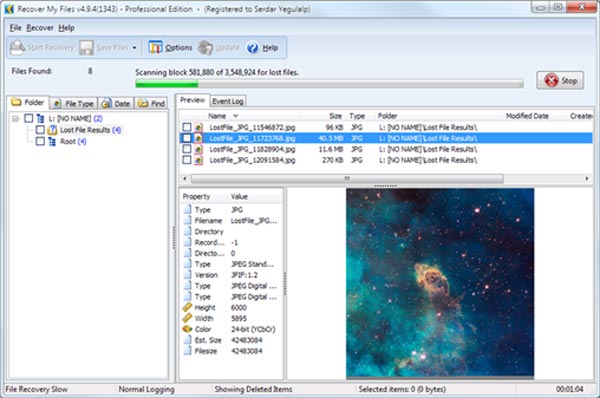
Odzyskiwanie partycji MiniTool
ZALETY
1. Odzyskaj całe partycje w systemie Windows.
2. Interfejs jest prosty.
3. Szybko pobieraj pliki.
Wady
To narzędzie do odzyskiwania systemu Windows 10 nie obsługuje odzyskiwania pojedynczego pliku.
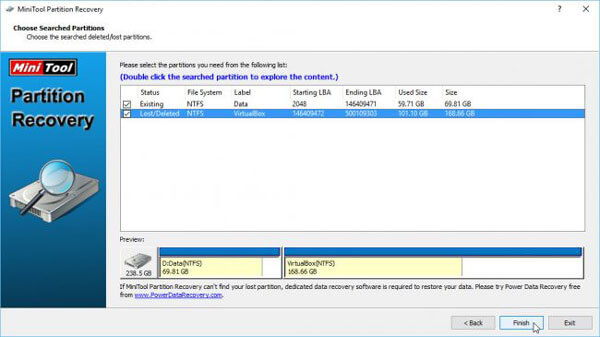
Disk Doctors Data Recovery Software
ZALETY
1. Odzyskaj pliki, kiedy System Windows nie ładuje się poprawnie.
2. Przed odzyskaniem sprawdź informacje o plikach.
3. Zapisz sesję odzyskiwania, aby odzyskać dane później.
4. Obsługa klienta jest dobra.
Wady
Formaty plików obsługiwane przez to narzędzie do odzyskiwania systemu Windows są ograniczone.
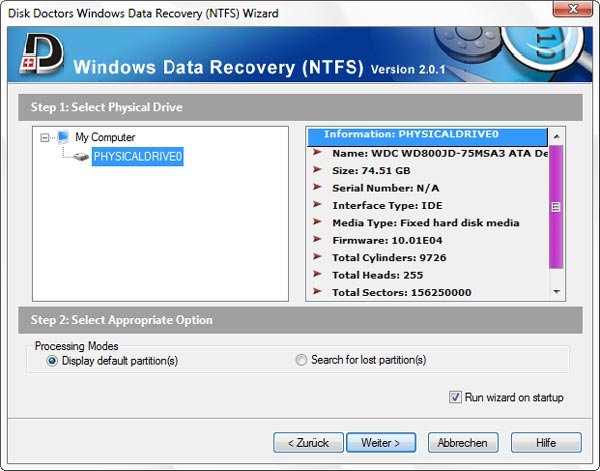
Najlepsze darmowe narzędzia do odzyskiwania systemu Windows
Disk Wiertarka
ZALETY
1. Odzyskaj usunięte pliki z wewnętrznej i zewnętrznej pamięci masowej.
2. Zeskanuj określony dysk.
3. Łatwy w użyciu.
4. Wykonuj szybciej podczas odzyskiwania systemu Windows.
Wady
1. Nie może odzyskać danych z sformatowanego dysku twardego.
2. Niektóre funkcje wymagają zapłaty za uaktualnienie.

Recuva
ZALETY
1. Dostępne dla Windows 10 / 8 / 8.1 / 7 / XP i Vista.
2. Oferta przenośna wersja.
3. Zapewnij standardowe skanowanie i głębokie skanowanie.
4. Obsługuje wewnętrzne i zewnętrzne dyski twarde.
Wady
To narzędzie do odzyskiwania systemu Windows próbuje zainstalować inne programy.
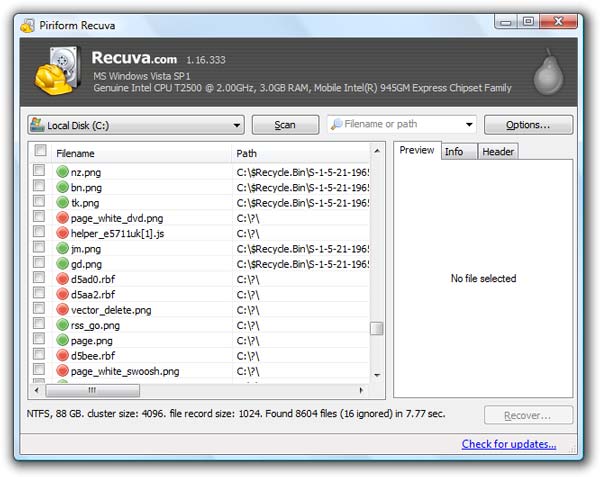
Odzyskiwanie danych Pandora
ZALETY
1. Poszukaj plików usuwania na dysku lokalnym i dysku przenośnym.
2. Obsługuje dokumenty, wiadomości e-mail, zdjęcia, audio i wideo.
3. Zgodny z Windows, OSX, Linux, Virtual Machines.
4. Interfejs jest łatwy w nawigacji.
Wady
1. Użytkownicy muszą się zarejestrować z danymi osobowymi.
2. To narzędzie do odzyskiwania systemu Windows nie może skanować pod kątem określonego typu danych.
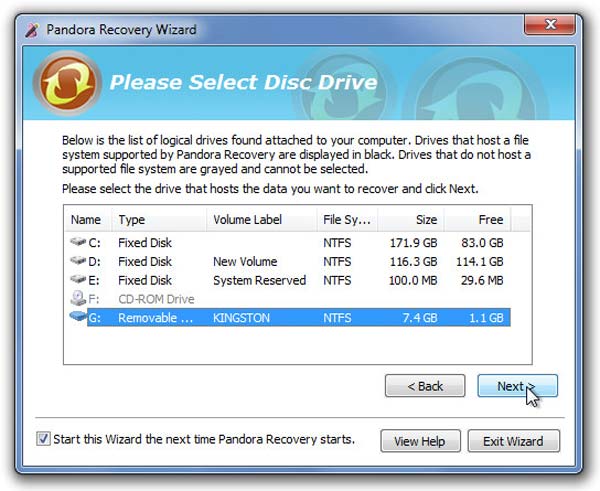
Odzyskaj odzyskiwanie 360
ZALETY
1. Odzyskaj pliki z sformatowanych lub uszkodzonych dysków twardych.
2. Pracuj nad plikami multimedialnymi, dokumentami, pocztą e-mail i innymi.
3. Przed pobraniem sprawdź pliki.
4. Zapisz obraz dla bieżącej sesji.
Wady
1. Interfejs jest trochę brudny.
2. To narzędzie do odzyskiwania systemu Windows może odzyskać tylko ograniczone pliki.
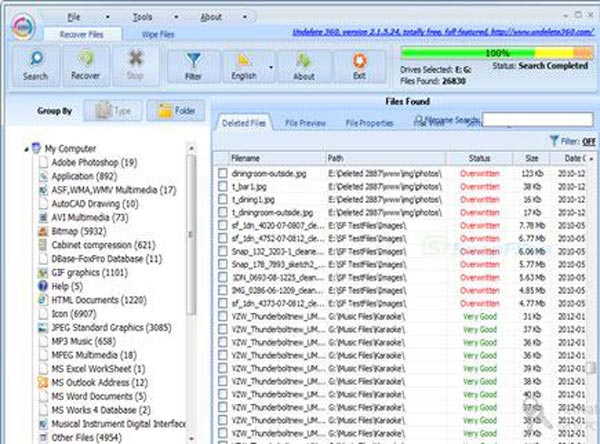
Glary Undelete
ZALETY
1. Mały rozmiar do pobrania.
2. Szukaj usuniętych plików według funkcji Filtruj.
3. Prosty w użyciu.
4. Podgląd usuniętych informacji o plikach.
Wady
Zainstalował inne aplikacje podczas instalacji.
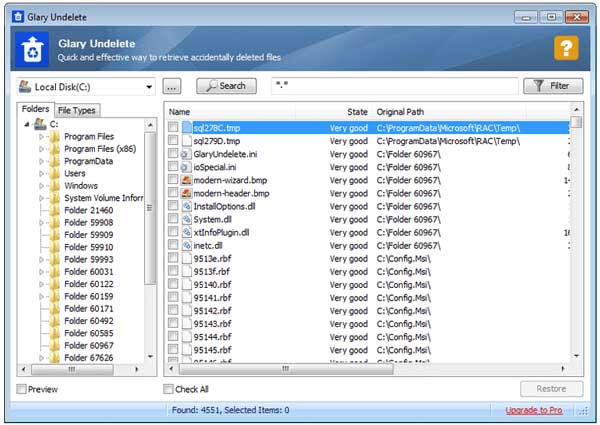
Odzyskiwanie plików SoftPerfect
ZALETY
1. Oferta przenośna wersja.
2. Pracuj w systemie Windows 10 / 8 / 7 / XP.
3. Odzyskaj pliki z NTFS i FAT.
4. Pobieranie plików wsadowych.
Wady
1. Użytkownicy nie mogą wyświetlać podglądu plików.
2. Wskaźnik powodzenia narzędzia do odzyskiwania systemu Windows jest niski.
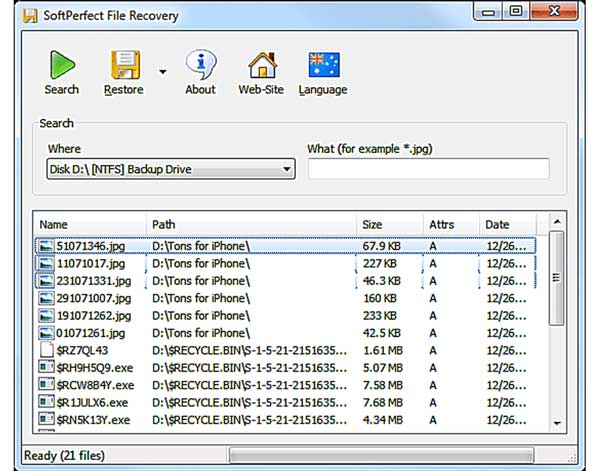
Przywrócenie
ZALETY
1. Odzyskaj pliki w systemie Windows bez instalowania.
2. Zajmij mało miejsca.
3. Odzyskaj wiele plików naraz.
Wady
1. To narzędzie do odzyskiwania systemu Windows działa tylko w systemie Windows 7 i wcześniejszych wersjach.
2. Nie ma funkcji podglądu.
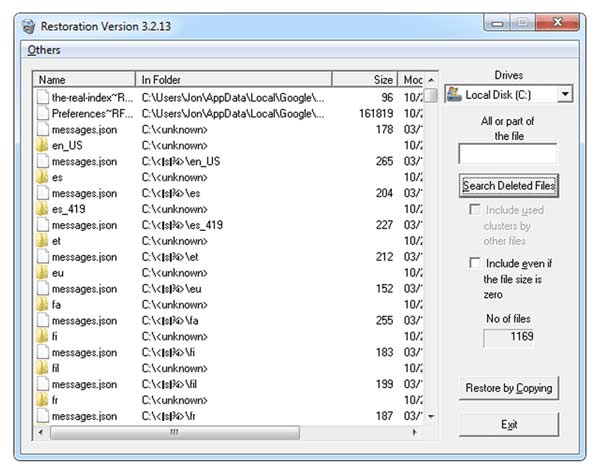
Część 2: Jak odzyskać usunięte pliki za pomocą narzędzia do odzyskiwania systemu Windows
W tej części pokażemy, jak odzyskać usunięte pliki za pomocą najlepszego narzędzia do odzyskiwania systemu Windows.
Krok 1: Skanuj cały dysk, aby wyszukać usunięte pliki
Uruchom Apeaksoft Data Recovery po zainstalowaniu go w systemie Windows. Ekran główny składa się z dwóch części, typu danych i lokalizacji. Najpierw wybierz typy plików, które chcesz odzyskać, np. „Obraz”, „Dźwięk”, „Wideo” i inne. Następnie przejdź do obszaru lokalizacji i wybierz dysk systemu Windows, który chcesz odzyskać. Po naciśnięciu przycisku Skanuj najlepsze narzędzie do odzyskiwania systemu Windows będzie działać automatycznie.

Krok 2: Podgląd przed odzyskiwanie systemu Windows
Przechodząc do okna wyników, możesz spojrzeć na usunięte pliki uporządkowane według typów i formatów. Na przykład przejdź do zakładki „Dokument”, możesz przeglądać dokumenty DOC, DOCX, PPT, PDF i inne dokumenty w odpowiednich folderach. Funkcja „Filtruj” w górnej części okna jest w stanie szybko znaleźć określony plik. Co więcej, funkcja Głębokiego Skanowania może odzyskać więcej danych z systemu Windows.

Krok 3: Odzyskaj usunięte pliki z systemu Windows za pomocą jednego kliknięcia
Wybierz wszystkie żądane pliki lub cały folder i kliknij „Odzyskaj”. Najlepsze narzędzie do odzyskiwania systemu Windows pobierze usunięte pliki do właściwego miejsca docelowego. Następnie możesz normalnie przeglądać i edytować swoje pliki.

Nie przegap: Najlepsze odzyskiwanie danych z zewnętrznego dysku twardego firmy Seagate
Wnioski
Opierając się na powyższych opisach, możesz uchwycić co najmniej 15 najlepsze narzędzia do odzyskiwania systemu Windows, w tym płatne i bezpłatne. Teraz możesz swobodnie korzystać z systemu operacyjnego Windows. Za każdym razem, gdy odkryjesz ważne pliki, po prostu wybierz swój ulubiony program do odzyskiwania i odzyskaj usunięte pliki z systemu Windows.